 Nettbrettet er plassert som et praktisk vindu som gir kommunikasjon med Internett. Men for implementering av oppgavene, må du først konfigurere den riktig.
Nettbrettet er plassert som et praktisk vindu som gir kommunikasjon med Internett. Men for implementering av oppgavene, må du først konfigurere den riktig.
Når nettbrettet trenger en innstilling
Det er nødvendig å konfigurere nettbrettet hver gang brukerinnstillinger krever det.
- Dette skjer for det meste. umiddelbart etter kjøpet. Standardinnstillinger inneholder ikke radikale endringer, men de vil sannsynligvis ikke oppfylle brukerens krav.
- Du må også konfigurere modulen på nytt i det øyeblikket det var en slags systemfeil, og jeg måtte returnere enheten til fabrikkinnstillingeneå starte alt fra bunnen av.
- Parameterinnstillingsmenyen er alltid tilgjengelig. Og hvis plutselig brukerinnstillinger har endret segså kan han øyeblikkelig gjøre endringer i systemgrensesnittet eller varsle. Ofte vil installasjon og drift i applikasjoner være følsomme for endringer, og når du har tilbakestilt innstillingene, må du endre noe.
Det er umulig å forutsi øyeblikket når det er nødvendig å korrigere innstillingene, derfor bør du alltid være forberedt på dette.
Hvordan sette opp et nettbrett med Android
Slik at det ikke var noen problemer med bruk av enheten, er det nødvendig å forberede den på riktig måte.
Lading
 Umiddelbart etter anskaffelsen av en nettbrett, må du sette enheten på lading. Noen produsenter tilbyr ikke lademoduler før de selger. Men selv om enheten var ladet, den ukjente, hvor lang tid den har ligget på disken.
Umiddelbart etter anskaffelsen av en nettbrett, må du sette enheten på lading. Noen produsenter tilbyr ikke lademoduler før de selger. Men selv om enheten var ladet, den ukjente, hvor lang tid den har ligget på disken.
Lading er som følger.
- Ta USB-kabelen som følger med.
- Koble en adapter med en plugg til den (i eldre versjoner er adapteren uatskillelig koblet til ledningen).
- Bruk den til å kombinere enheten og stikkontakten.
Mens nettbrettet lader, anbefales det les bruksanvisningen. Det vil ikke være trinnvise instruksjoner for å sette opp nettbrettet og klargjøre det for arbeid. Men da vil det være mulig å finne grunnleggende konsepter som ganske enkelt er nødvendige for å forstå egenskapene til dingsen.
Slå på
 Etter full lading (status vises på nettbrettskjermen) trenger å slå på enheten. Dette gjøres ved å holde på / av-knappen (som vises i håndboken) til bildet endres på skjermen. Nå gjenstår det bare å vente på full systembelastning.
Etter full lading (status vises på nettbrettskjermen) trenger å slå på enheten. Dette gjøres ved å holde på / av-knappen (som vises i håndboken) til bildet endres på skjermen. Nå gjenstår det bare å vente på full systembelastning.
ADVARSEL! Å bruke en nettdrevet nettbrett i lang tid kan redusere den totale batterikapasiteten.
Før bruk anbefales det å koble ledningen fra stikkontakten. Hvis du misbruker denne behandlingen, blir nettbrettet snart "bundet til stikkontakten."
Innstillinger
Innstillingsmenyen finner du ved å berøre bildet med seks terninger på hovedskjermen med fingeren. Den nødvendige delen er indikert med tannhjul eller en skiftenøkkel (med navnet "Innstillinger" eller Settigs). Avhengig av produsent, kan innstillingene deles inn i seksjoner, eller presenteres som en enkelt liste. I begge tilfeller bør orienteringsproblemer oppstå. Trinn for trinn-innledende konfigurasjon av dingsen inkluderer følgende trinn.
Valg av språk
Ofte, helt i begynnelsen, før han går inn i systemet, blir brukeren bedt om å velge et systemspråk. Listen er lett å finne passende, da navnene er skrevet på samme språk som de tilsvarer.

HJELP! Hvis det ikke er noe slikt forslag, og språket må endres, er det nok å gå videre til språkseksjonen.
Velge et Wi-Fi-nettverk
Handlingen er enkel:
- oversett vekslebryter med en flikk av fingeren til siden;
- vent til tilgjengelige nettverk vises;
- velg riktig.
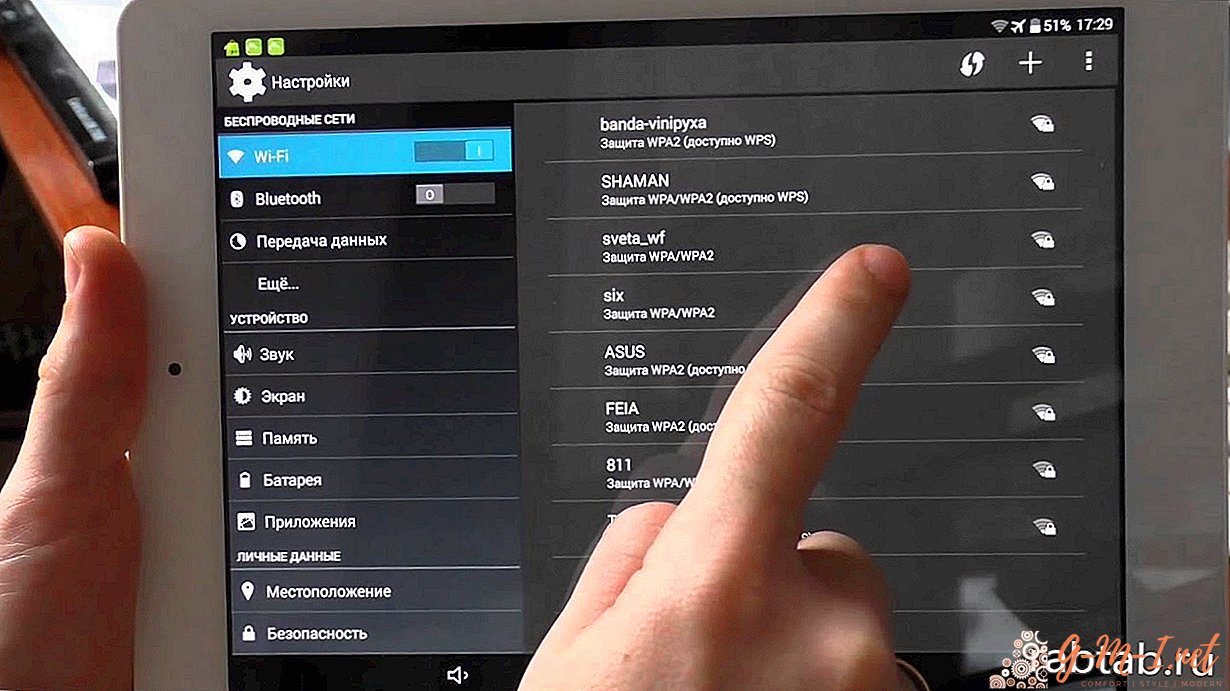
VIKTIG! På noen nettbrett, mens Wi-Fi-nettverket er tilkoblet, er alt annet arbeid suspendert.
Tid og dato
I dette avsnittet vil du bli bedt om å angi nøyaktig dato (bare skriv inn ønsket nummer) og tid ved å velge tidssone.

Som praksis viser, betyr ikke geolocation. Det er bare nødvendig å velge noe i nærheten av det nåværende øyeblikket. Og etter det, installer alt nøyaktig til minuttet.
Systemet vil også tilby et tidsvisningsformat her: 12-timers eller 24-timers, visningsplassering og utseende på klokken. Denne delen er viktig for arbeid på Internett.
VIKTIG! Nettleseren vil ikke vise resultatene av spørringen hvis feil dato og klokkeslett er angitt på enheten.
Google-kontooppsett
Det er en autorisasjon i Googles tjenester. Dette vil gjøre det mulig for tavleeieren å bruke de forskjellige nettverksfunksjonene som leveres av produsentene av Android. For å fullføre trinnet, kan det kreve en internettforbindelse.
Sikkerhetskopiering av data
Lar deg lagre profilinnstillinger eller filer som er lagret på nettbrettet. I tilfelle ødeleggelse av en eksisterende enhet, vil brukeren ha muligheten til å logge seg inn fra en annen dings til Google-kontoen og gjenopprette alt.
Hvordan sette opp et nettbrett med andre operativsystemer
Spesifikke innstillinger for nettbrett og iPad som kjører på andre operativsystemer gir ikke vesentlige forskjeller fra Android.

Forskjellen vil være på litt andre måter å beskytte data og autorisasjon i et annet system enn Google.
De grunnleggende trinnene er de samme.. Produsenter har spesielt sørget for dette slik at en person som er vant til det ene systemet, enkelt kan finne ut av det andre.

Legg Igjen Din Kommentar